【WordPress】SSL化して、URLをhttpからhttpsに変更する方法
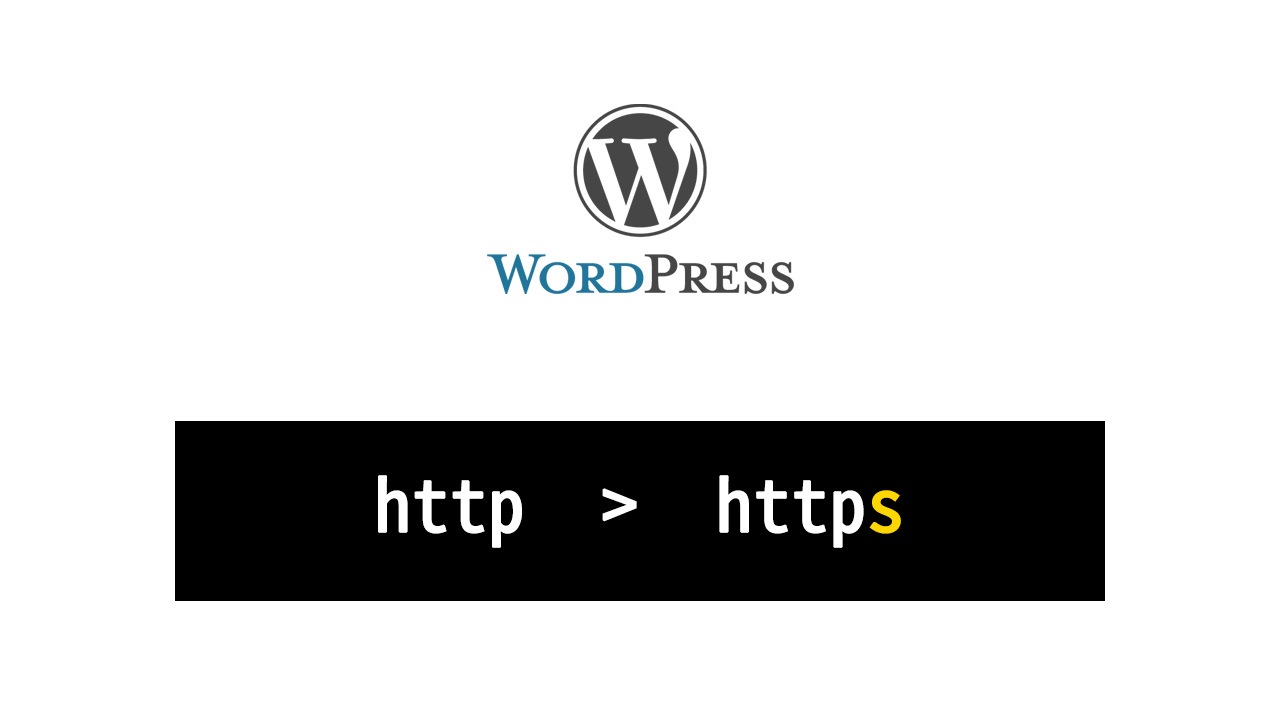
1: サーバー側でSSL化する
契約しているサーバーにログインし、
SSLの設定をします。
2: wordpressの設定から、URLを変更する
wordpressの 設定 > 一般 から
WordPressアドレス(URL)とサイトアドレス(URL)を http から https に変更する。

3: htaccessを修正して、リダイレクト設定をする
htaccessを修正して、httpへのアクセスをhttpsにリダイレクトさせます。
FTPソフトを使い一番上の階層(ルートディレクトリ)にあるhtaccessをダウンロードします。
htaccessはダウンロードしただけだと表示されないので、
ファイル名にある「.(ドット)」を削除します(削除しなくても、ドットの前に他の文字を入力しても可「例:_.htaccess」)。
ファイル名を変更するとhtaccessファイルが見えるようになるので、
ご使用のテキストエディタで修正します。
次のコードをダウンロードしたhtaccessの先頭に追加して、
<IfModule mod_rewrite.c>
RewriteEngine On
RewriteCond %{HTTPS} off
RewriteRule ^(.*)$ https://%{HTTP_HOST}%{REQUEST_URI} [R=301,L]
</IfModule>下記のようにします。
<IfModule mod_rewrite.c>
RewriteEngine On
RewriteCond %{HTTPS} off
RewriteRule ^(.*)$ https://%{HTTP_HOST}%{REQUEST_URI} [R=301,L]
</IfModule>
# BEGIN WordPress
<IfModule mod_rewrite.c>
RewriteEngine On
RewriteBase /wp/
RewriteRule ^index\.php$ - [L]
RewriteCond %{REQUEST_FILENAME} !-f
RewriteCond %{REQUEST_FILENAME} !-d
RewriteRule . /wp/index.php [L]
</IfModule>
# END WordPress4: htaccessをアップロード
最後に修正したhtaccessをアップロードして
3:で修正したファイル名を元の「.htaccess」に戻して完了です。
注意点
変更が終わったら、http://〜にアクセスして、https://にリダイレクトされるか確認しましょう。
もし、jqueryが効かなくなった、画像が表示されない等の不具合がある場合は、
まずはパスを確認してみましょう。
http:からの絶対パスを書いている場合があるので、https:に直してみましょう。
変更が終わったら、http://〜にアクセスして、https://にリダイレクトされるか確認しましょう。
もし、jqueryが効かなくなった、画像が表示されない等の不具合がある場合は、
まずはパスを確認してみましょう。
http:からの絶対パスを書いている場合があるので、https:に直してみましょう。
